mixhostでワードプレスを立ち上げたい!
 ふるや
ふるやブログ歴5年以上、7つのブログを立ち上げてきた副業Webライターが解説していきます。
ワードプレスでブログを立ち上げるというと、大変な手間がかかると思っていませんか?
実は手順を間違えずにやれば、たったの10分でワードプレスブログを開設できるのです。
この記事では、mixhost![]()
![]()
mixhostでワードプレスを開設する前に準備しておくもの
ワードプレスを開設するのに必要なものは、以下2つだけです。
- メールアドレス
- クレジットカード
メールアドレスは既存で使っているものでもよいですし、ブログ用に新たに準備してもOKです。
G-mailやYahoo!メールなどフリーメールで全く問題ありません。



私は管理しやすいように、ブログ用にメールアドレスを新規で作っています。
mixhostでワードプレスを開設する手順
ここからはmixhostでの、ワードプレス開設の手順を具体的に説明していきます。
契約プランと契約期間を選択する
以下のリンクからConoHaWINGの公式サイトに行きます。
mixhost公式サイト⇒ https://mixhost.jp/![]()
![]()
公式サイトに入ったら、「今すぐmixhostをお申し込み!」をクリックします。
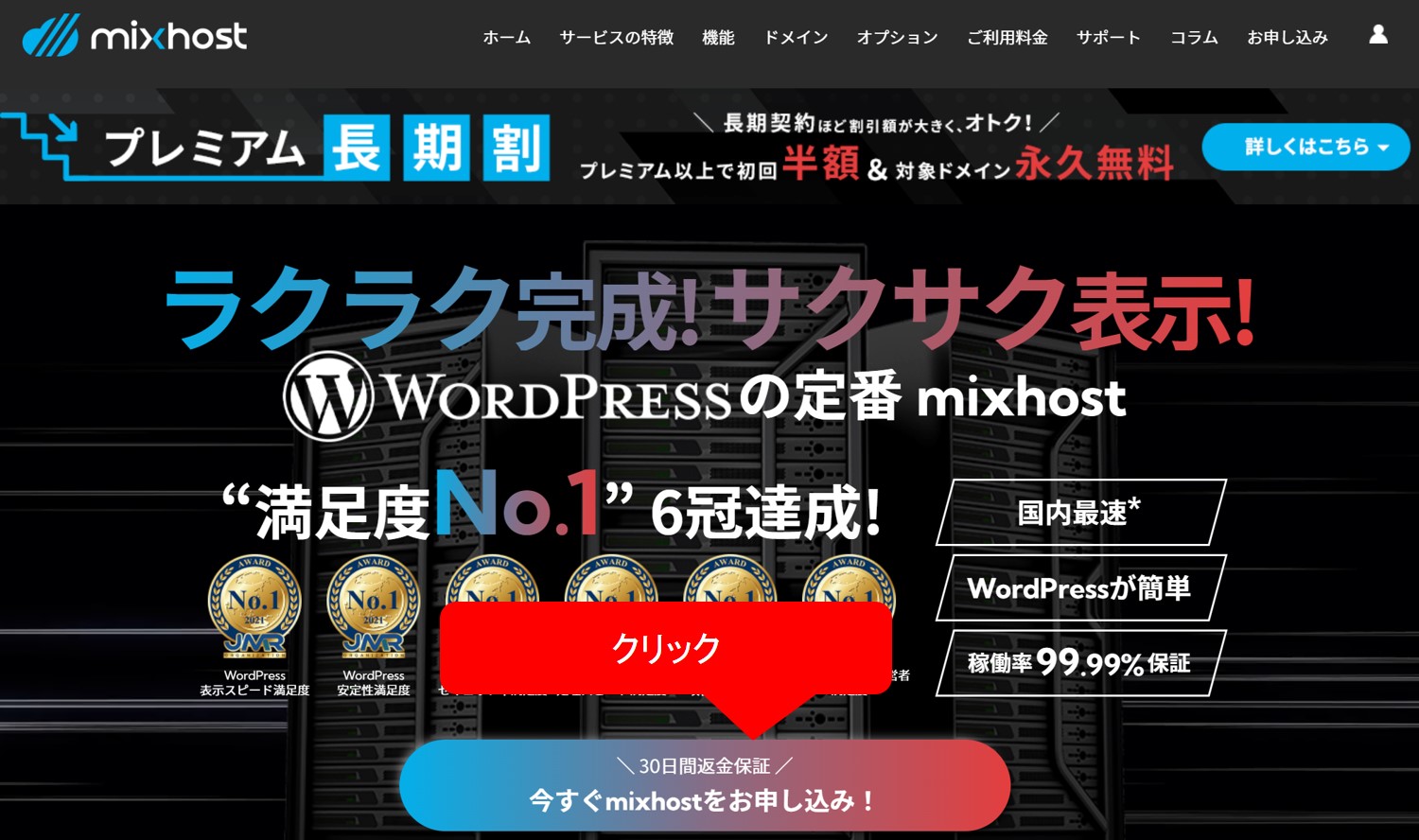
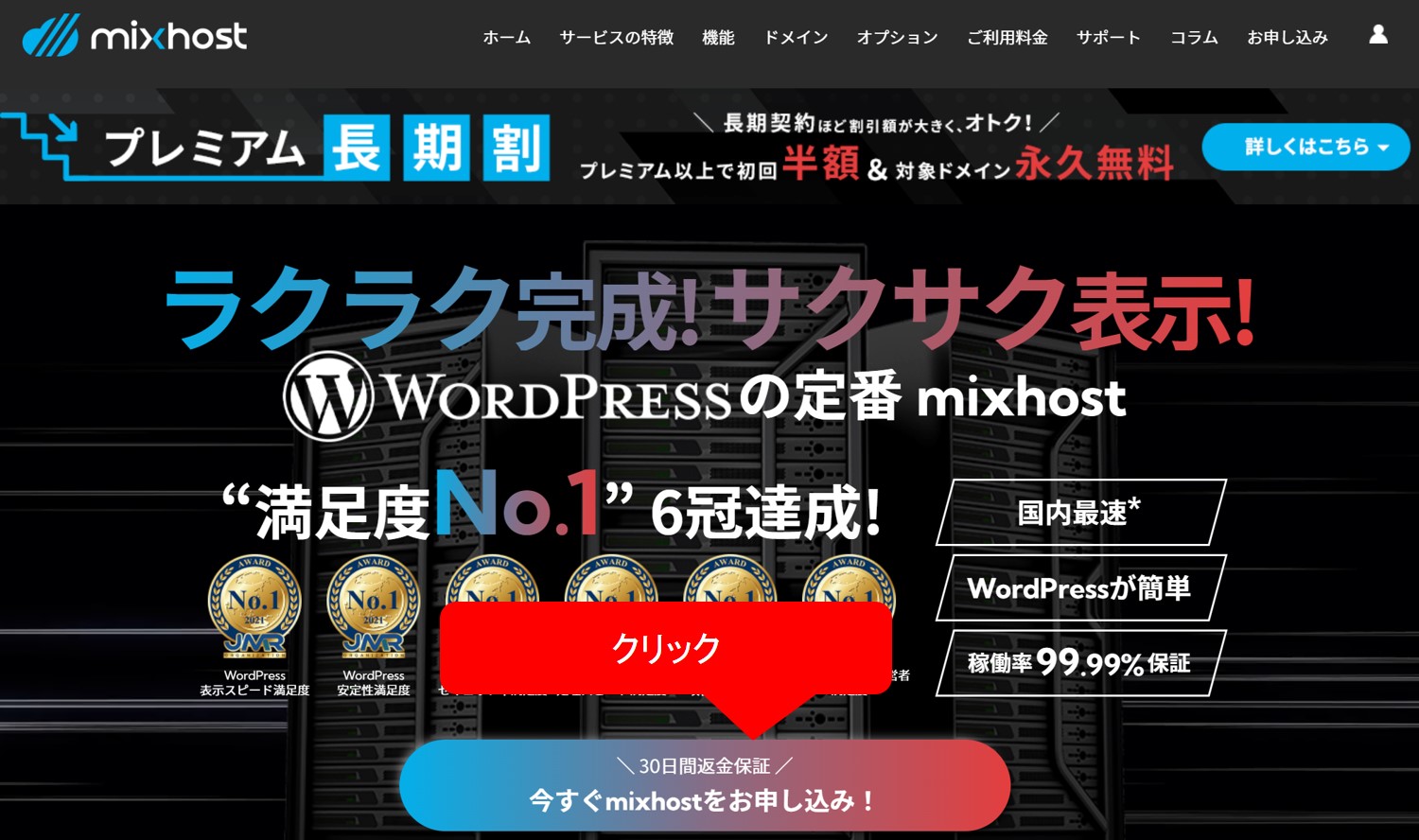
クリックすると、以下のように契約プランと契約期間を選択する画面になります。
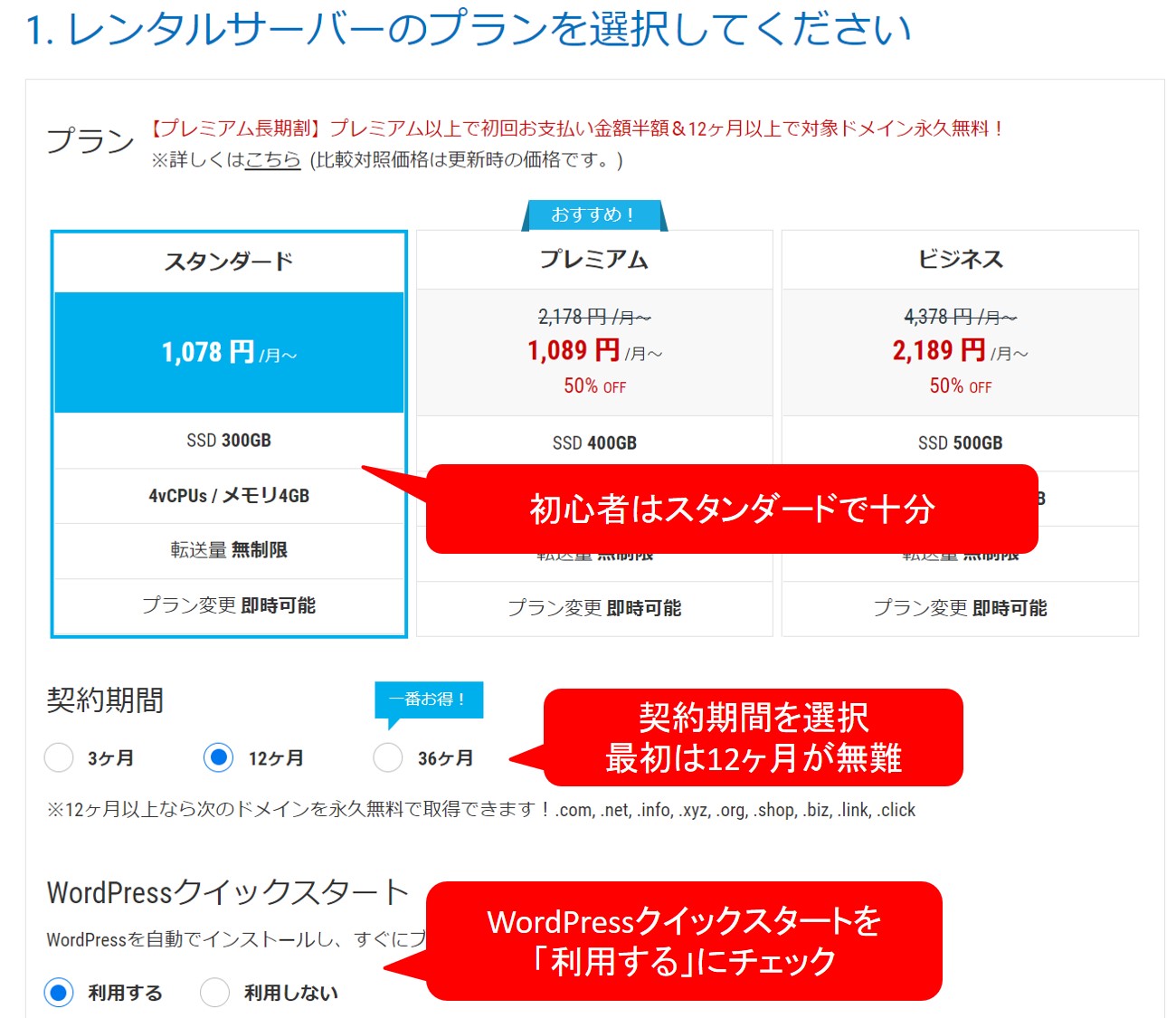
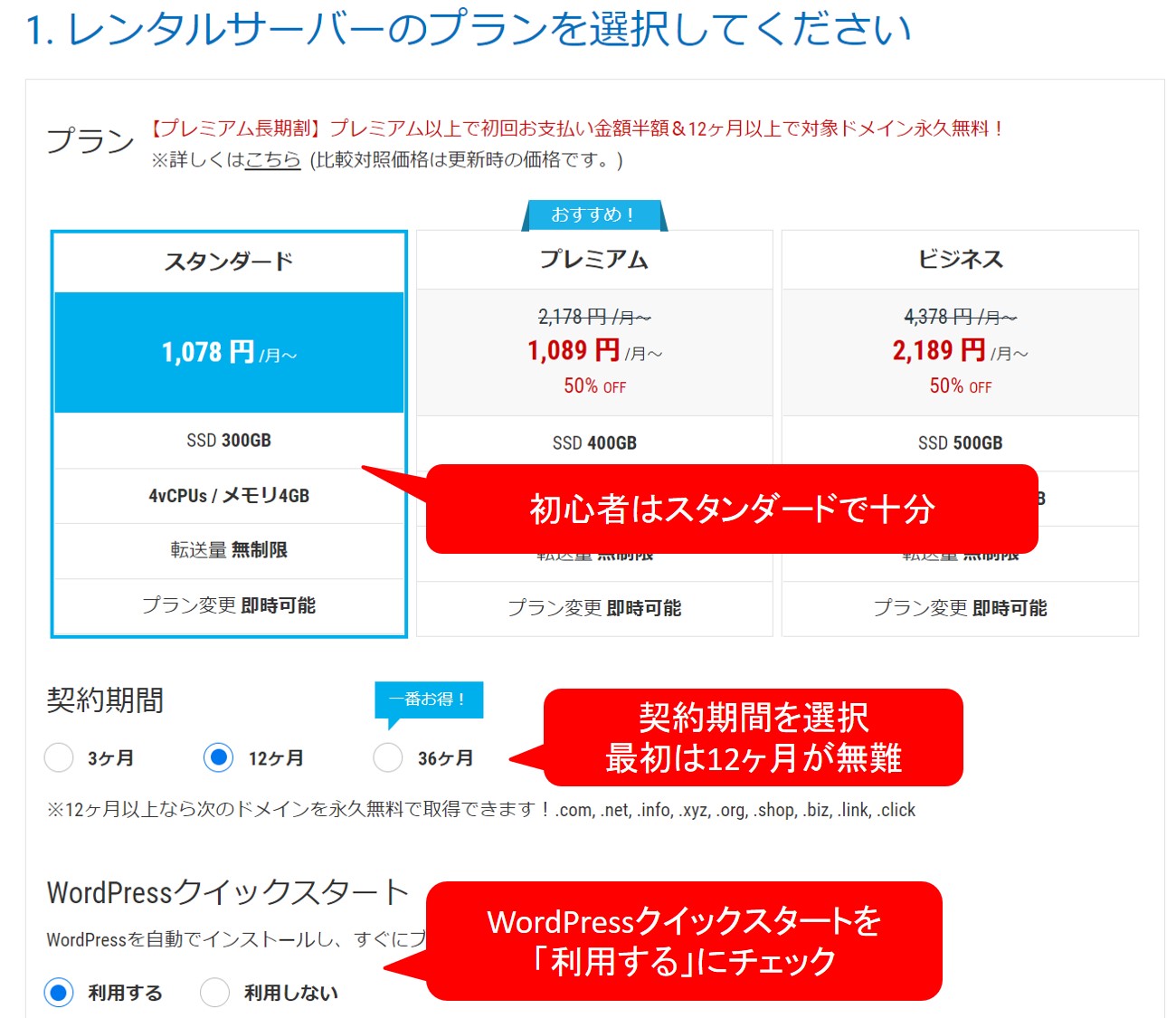
初心者はスタンダードプランで十分なので「スタンダード」を選択します。
契約期間は3ヶ月、12ヶ月、36ヶ月の中から選択できます。
| 3ヶ月 | 1,518円/月 |
| 12ヶ月 | 1,078円/月 |
| 36ヶ月 | 968円/月 |
3ヶ月は割高な上に短すぎるので、12ヶ月を選択するのが無難です。
プランを選んだら、WordPressクイックスタートを「利用する」にチェックを入れます。
ブログ名とワードプレスのログイン情報を決める
画面を下にスクロールして、ブログ名とワードプレスのログイン情報を決めます。
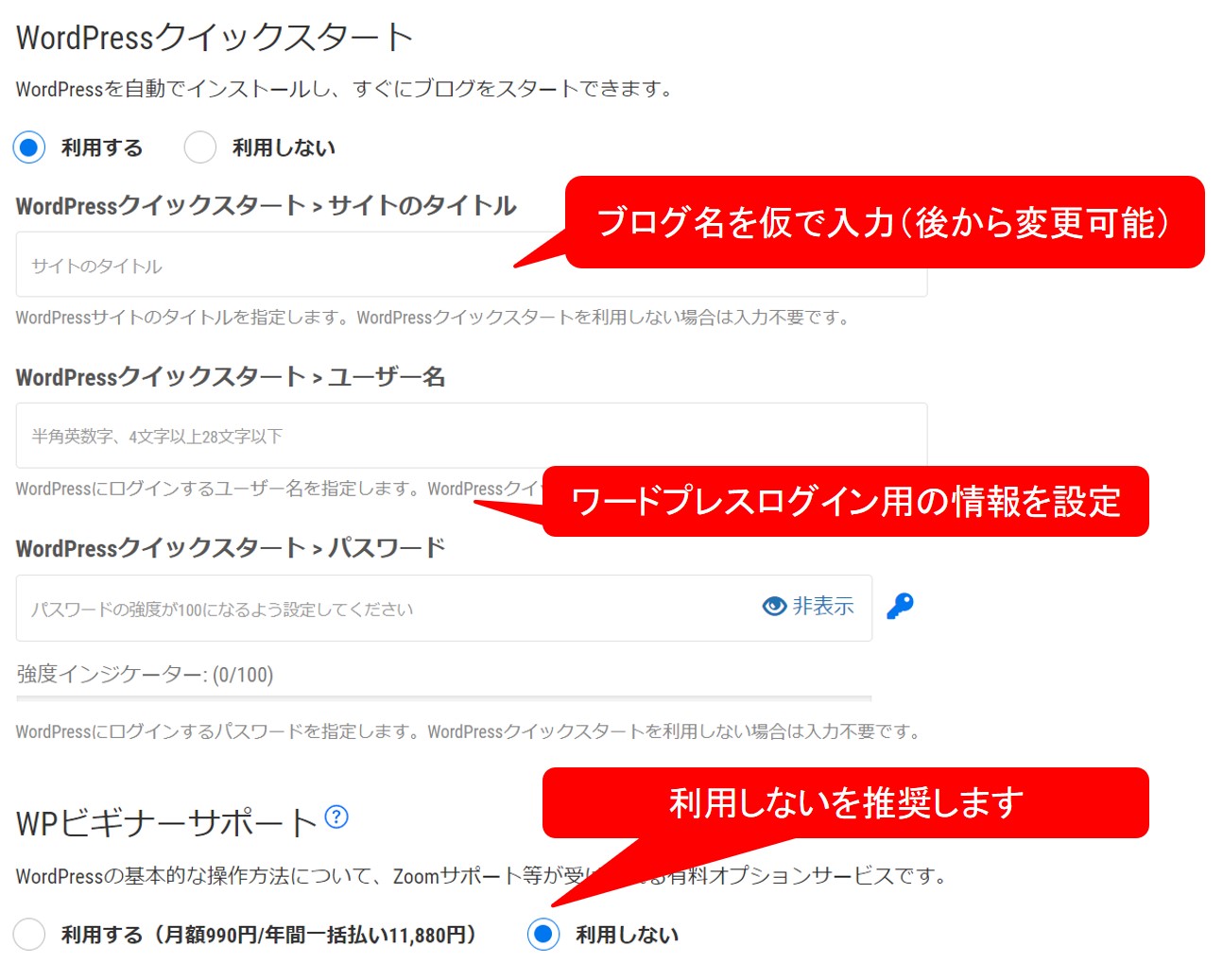
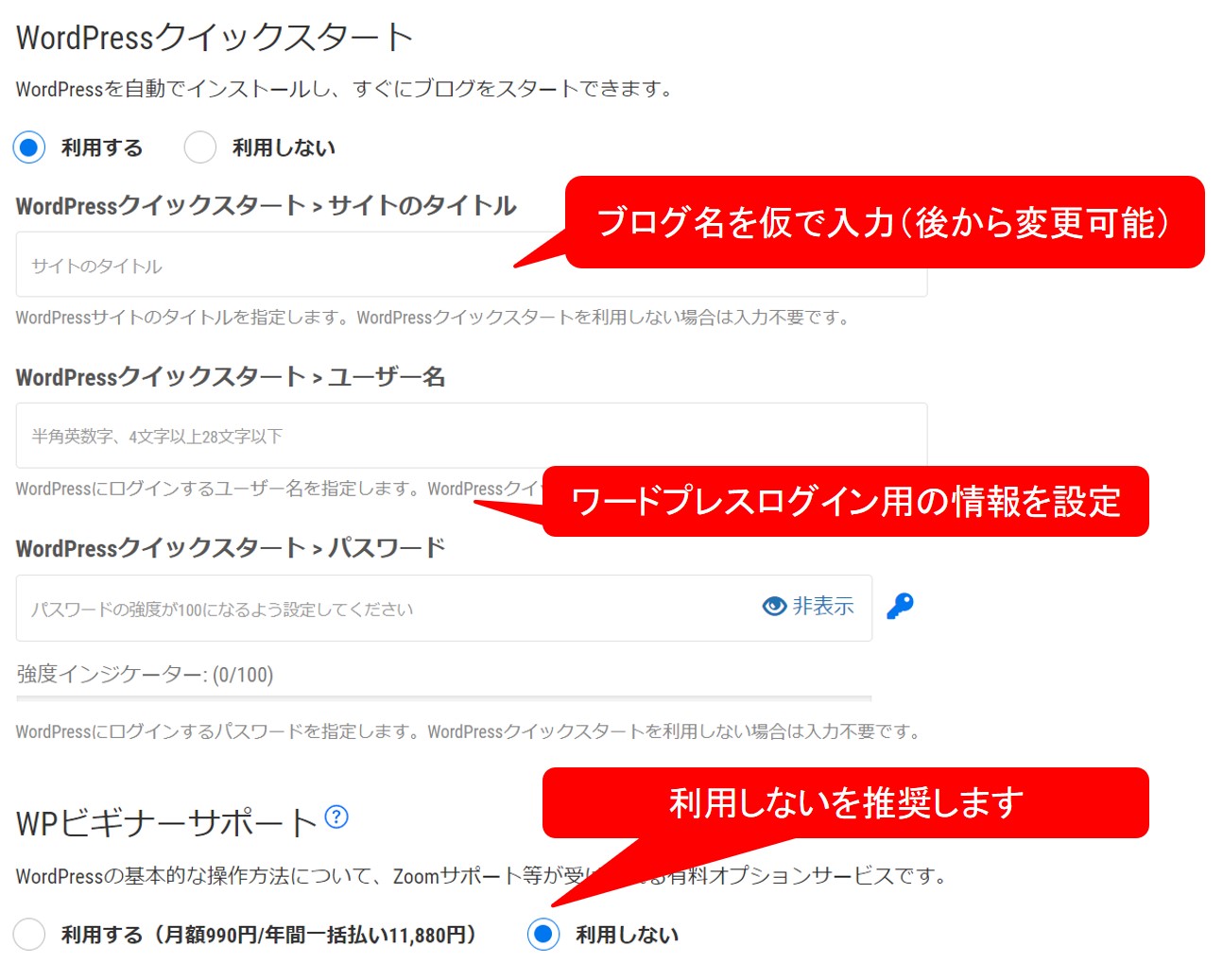
ブログ名は後からでも変更できるので、仮でも問題ありません。
ログイン用のユーザー名とパスワードは好きな文字で設定できます。
ワードプレスのビギナーサポートについては、どうしても不安があれば利用してもよいですが、「利用しない」を推奨します。
独自ドメインを決める
さらに画面を下にスクロールして、ブログの独自ドメインを決定します。
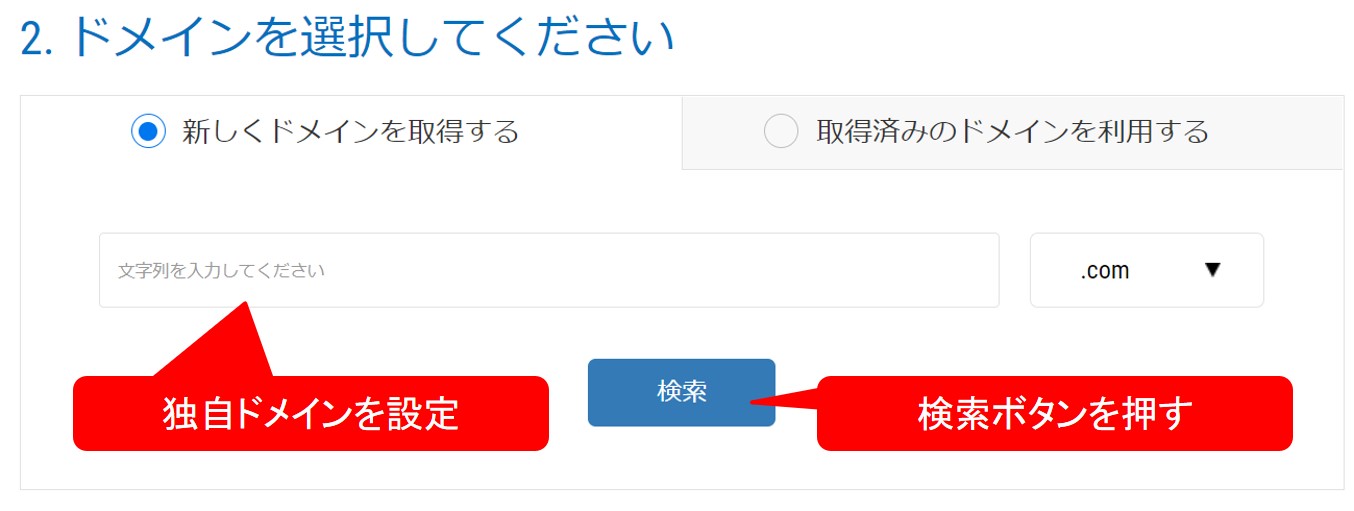
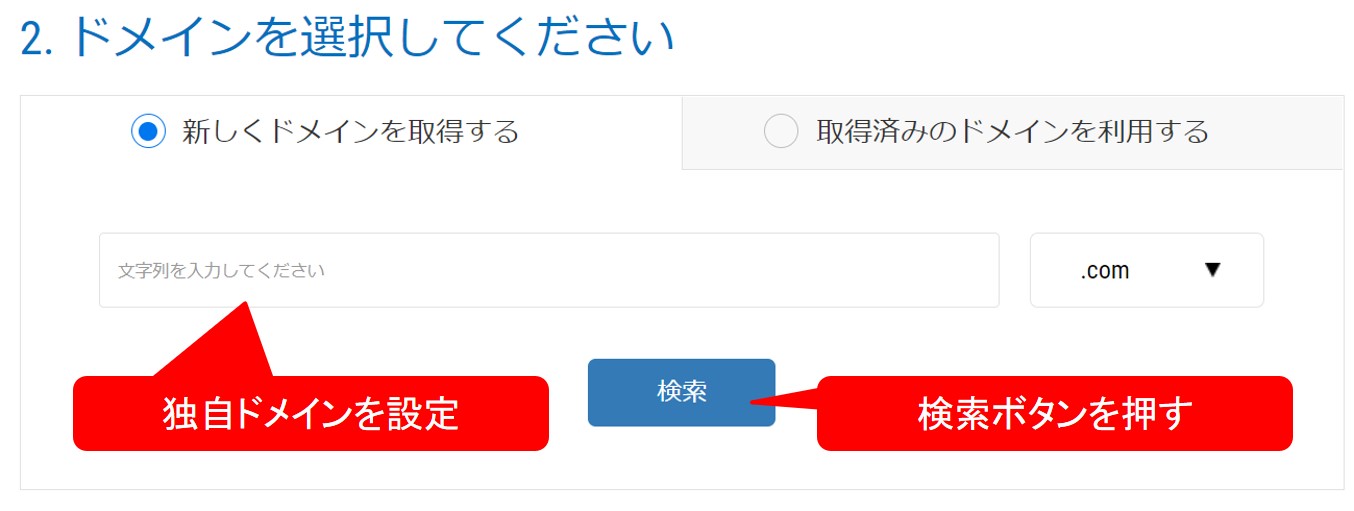
好きなドメイン名を入れて検索ボタンを押すと、そのドメインを利用できるかがわかります。
もしブログ名が決まっているなら、ドメインとブログ名をあわせた方よいでしょう。
ブログ名が仮で将来変えるかもしれないなら、自分にゆかりのある言葉を入れるのもよいです。
利用できるドメインと値段は、以下のように表示されます。
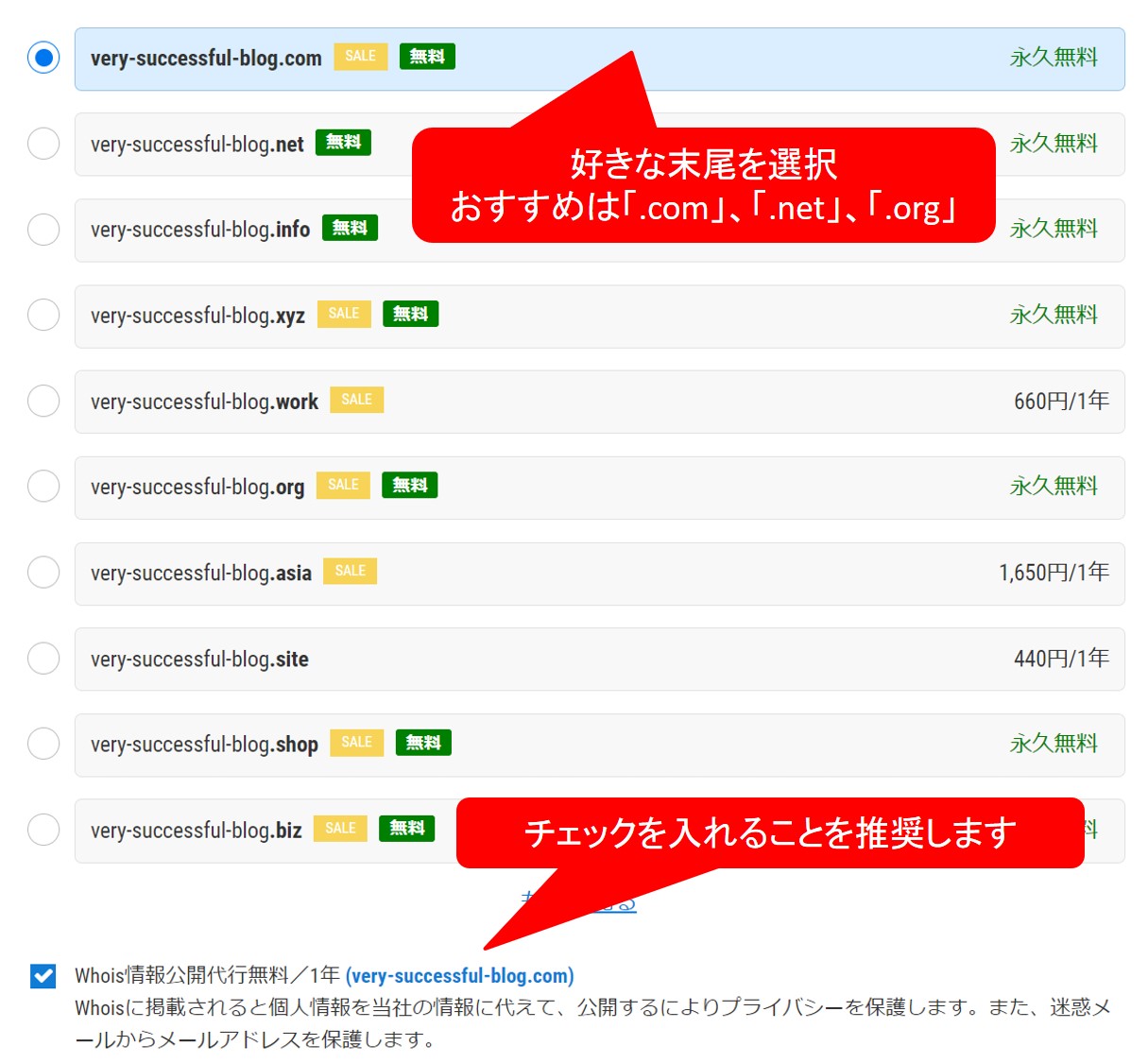
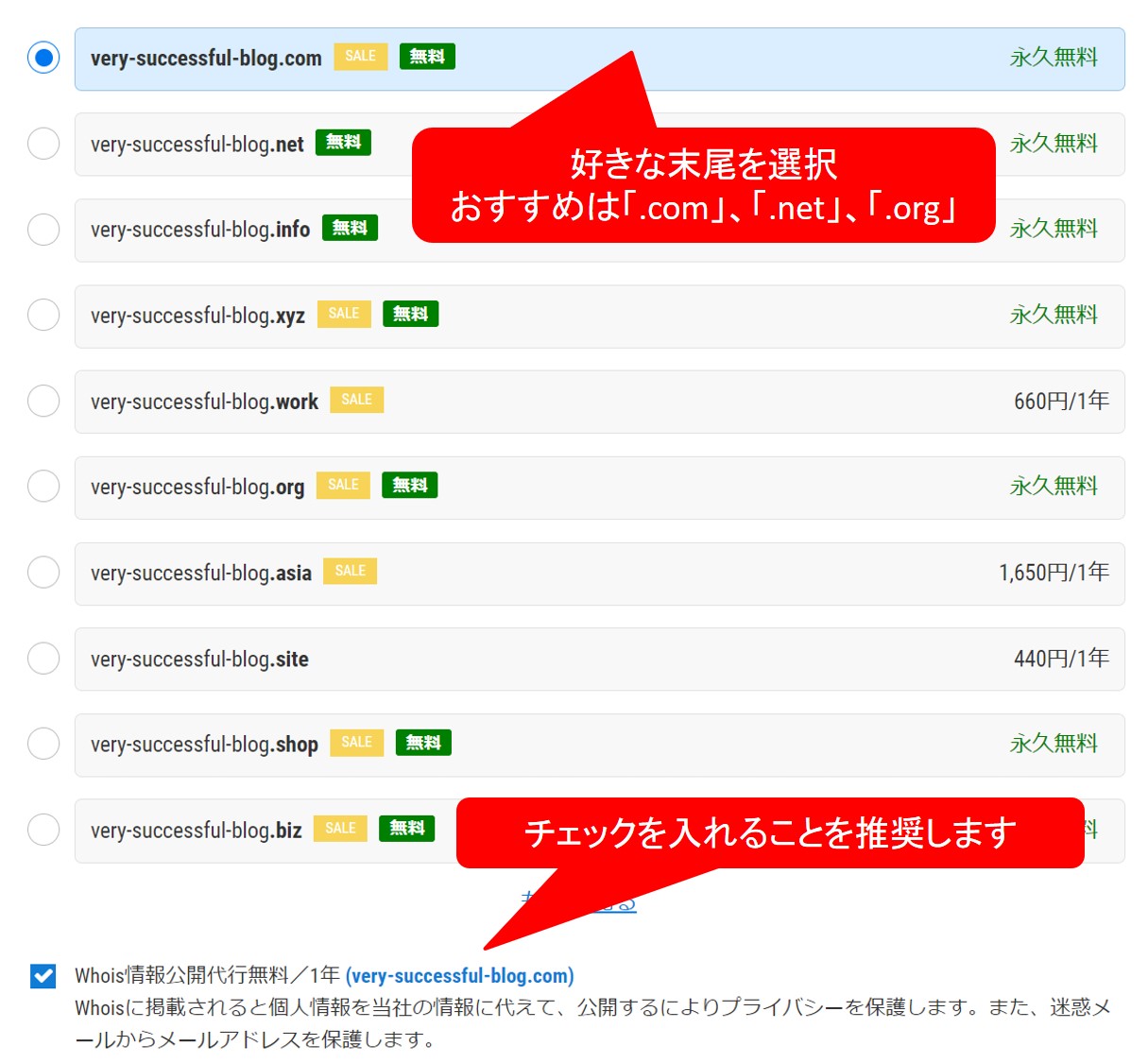
個人ブログなら「.com」、「.net」、「.org」あたりを選んでおけば間違いないでしょう。
「co.jp」や「or.jp」などは会社や特定の団体しか使えないので、個人ブログでは選択できません。
ちなみに私は運営している5つのブログのうち4つで、「.com」を利用しています。
最後に「Whois情報公開代行」とあります。
ドメインは誰に所有されているかを全世界に公開する仕組みになっているので、何もしないままだと自分の個人情報が世界に晒されることになります。
「Whois情報公開代行」とは、所有者の個人情報の代わりに、ドメインを管理している会社(この場合はmixhostの運営会社)の情報を公開するためのものです。
個人でブログ運営する場合は、必ず「Whois情報公開代行」にチェックを入れておきましょう。
会員情報を入力する
さらに下にスクロールして、会員情報を入力します。
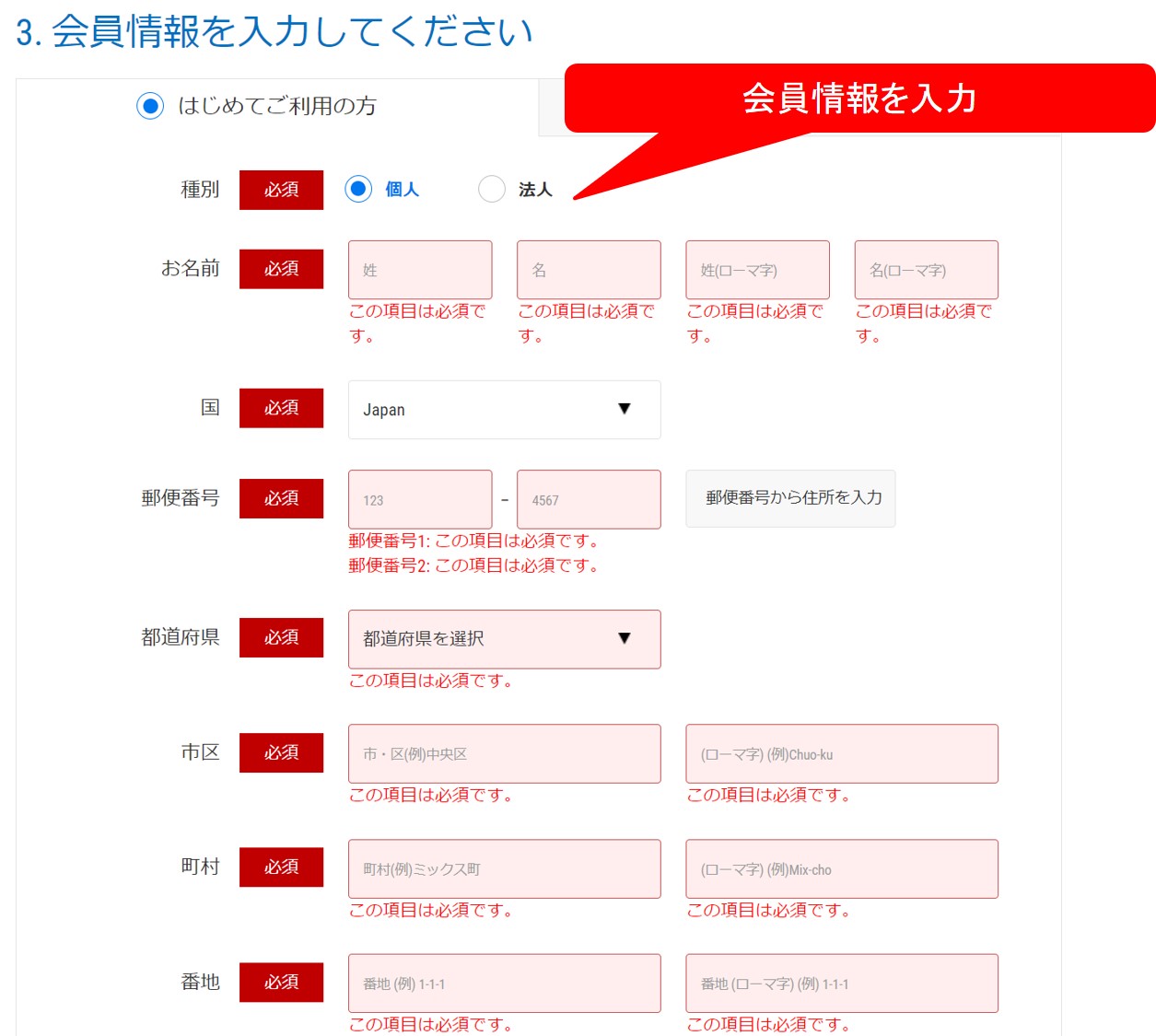
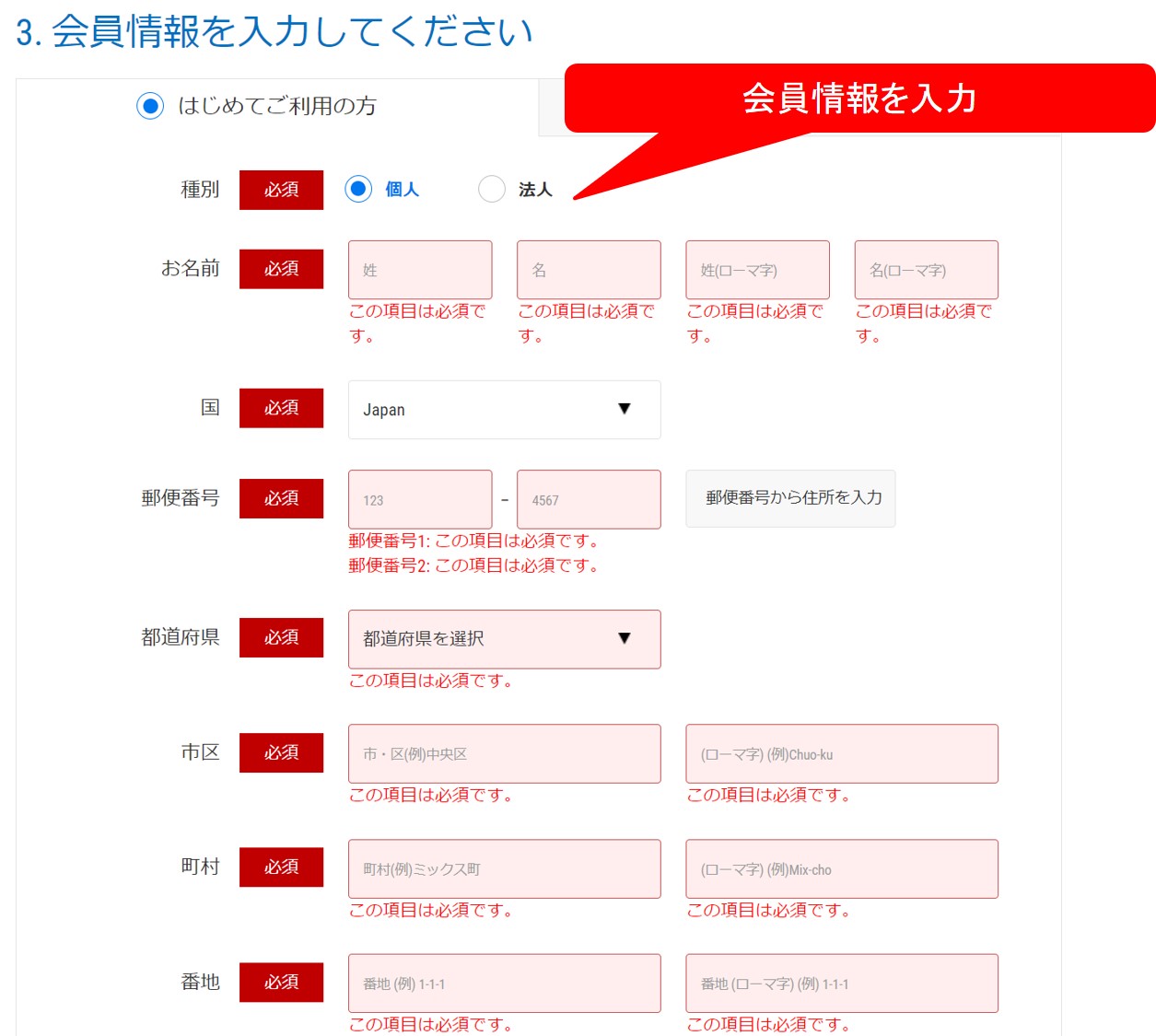
mixhostのアカウント情報を入力する
さらにmixhostのアカウント情報を入力します。
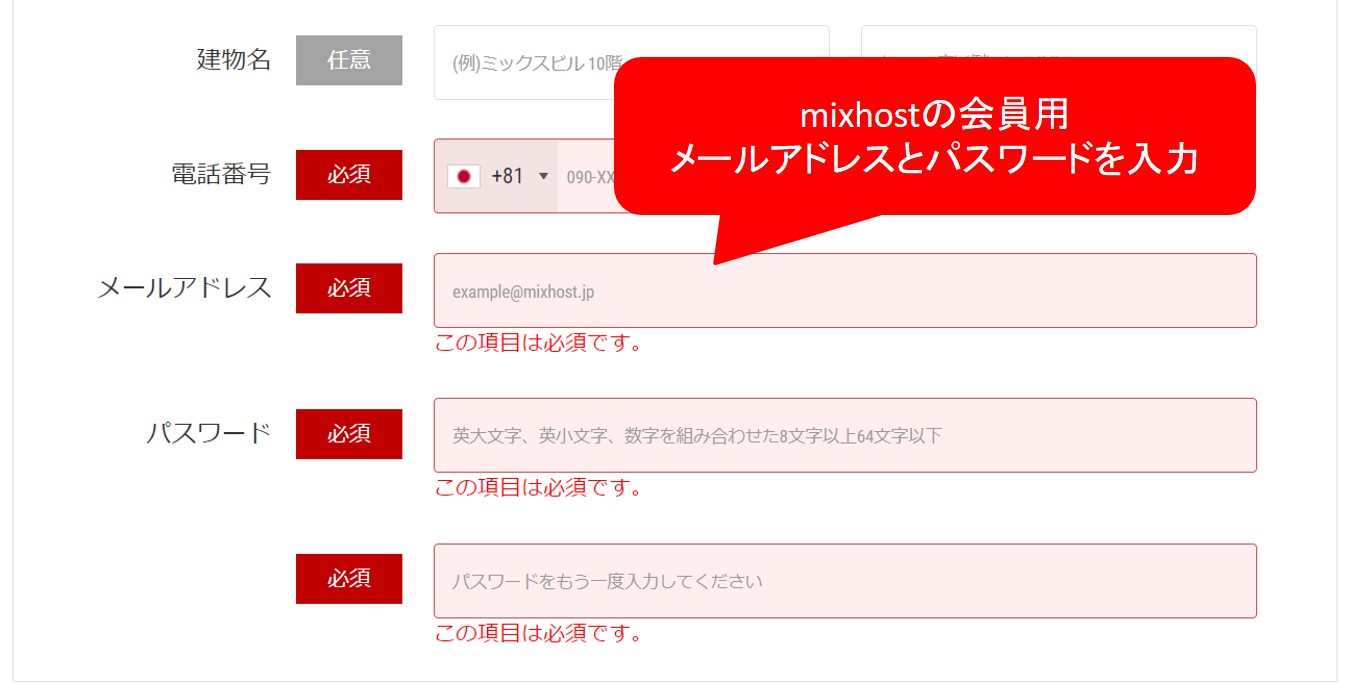
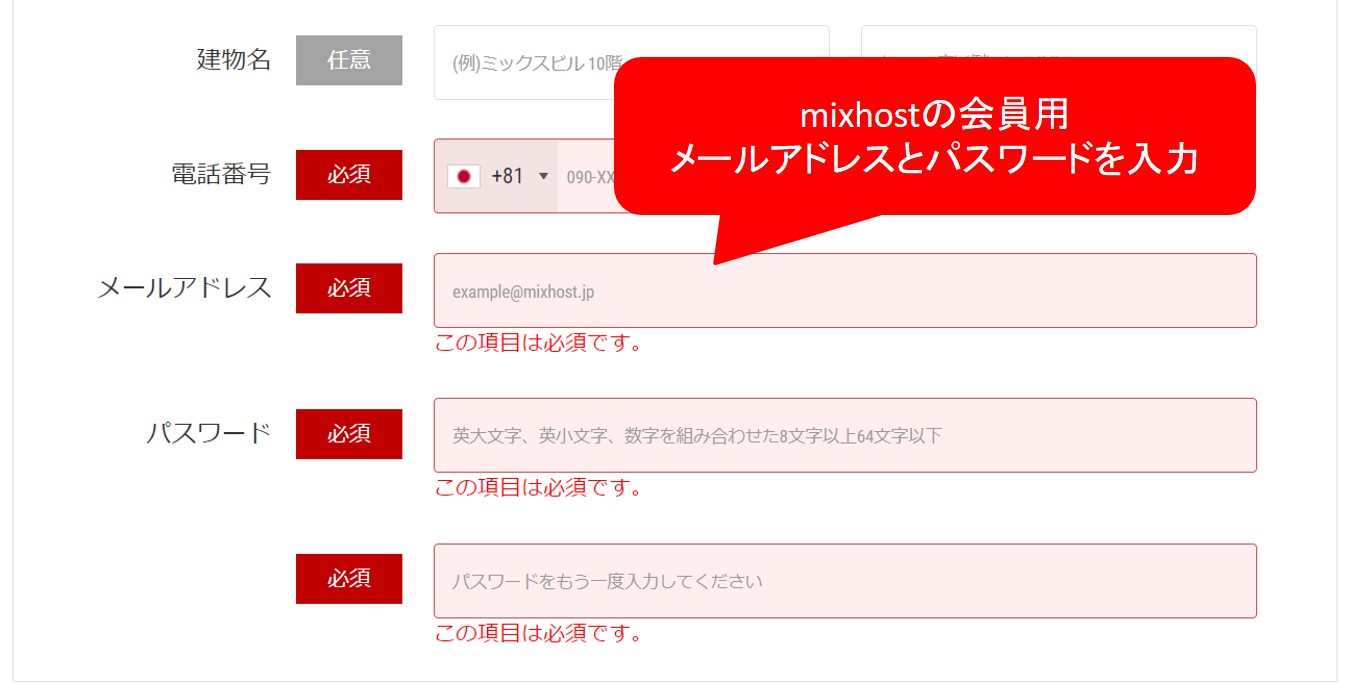
ワードプレスのユーザー名・パスワードとは別物なので注意しましょう。
全ての入力が完了したら、右側の「次へ」をクリックします。
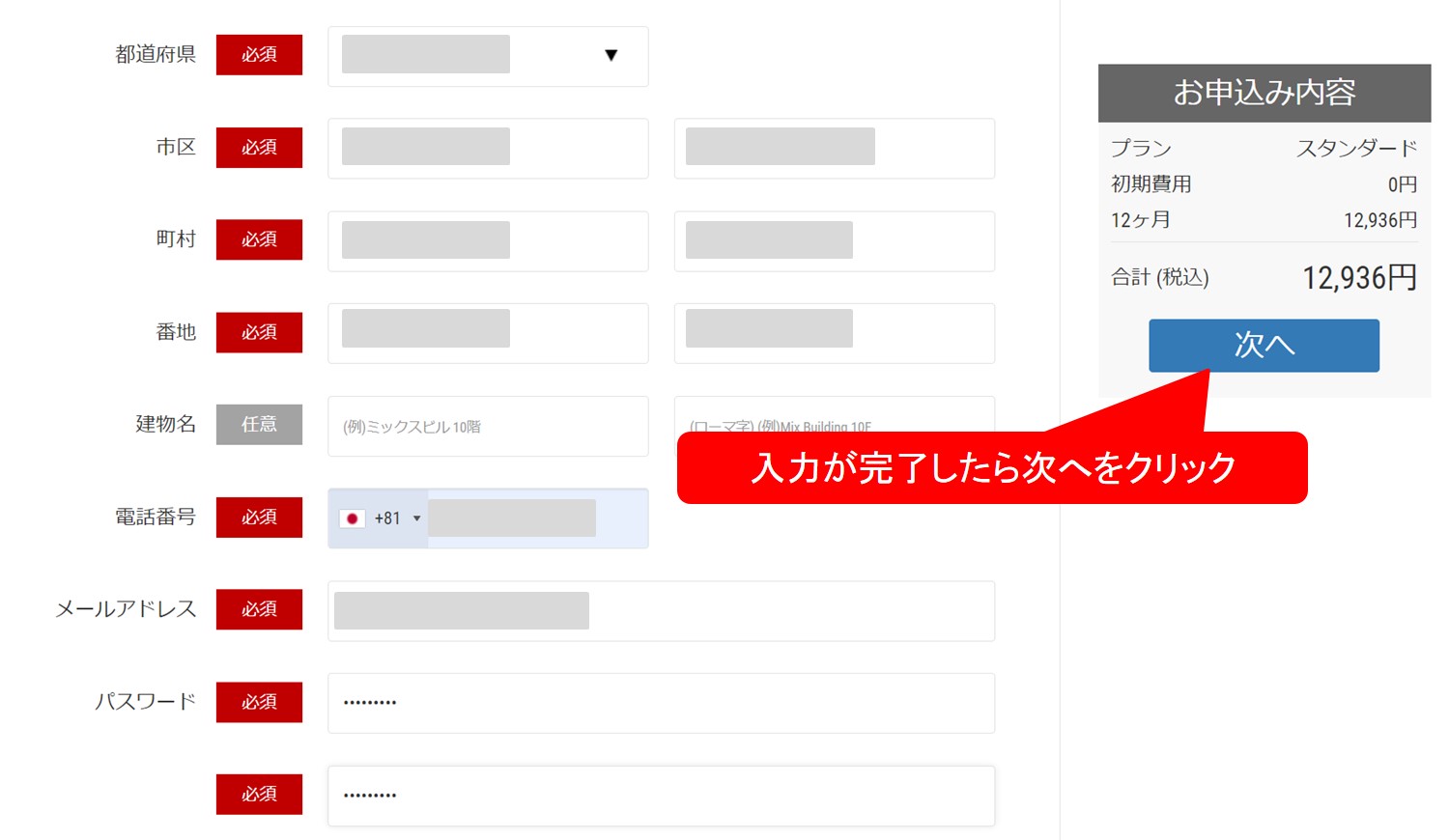
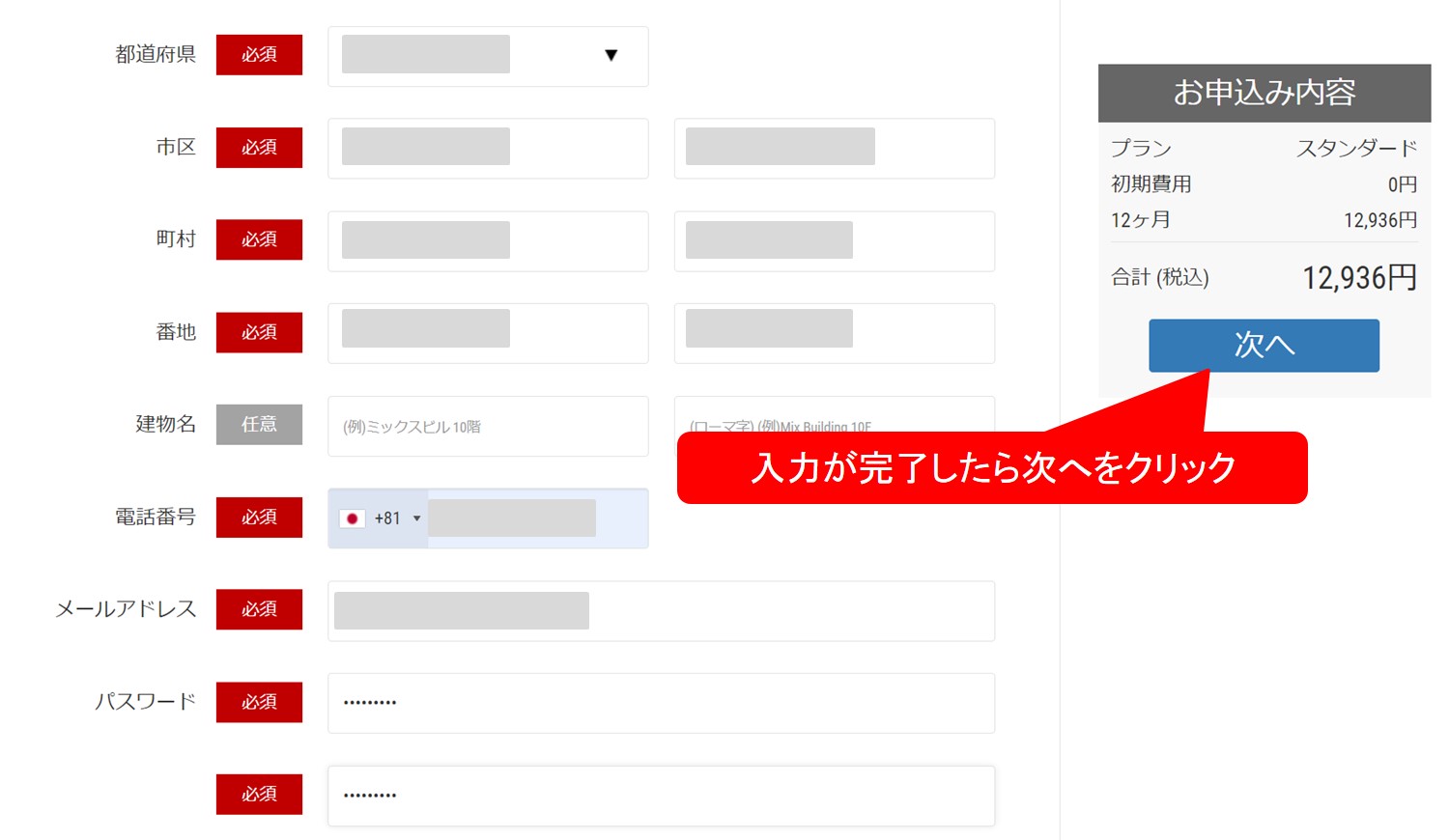
決済情報を入力する
画面が遷移して決済情報の入力画面になります。
情報を入力したら、「お申込み」ボタンを押して完了です。
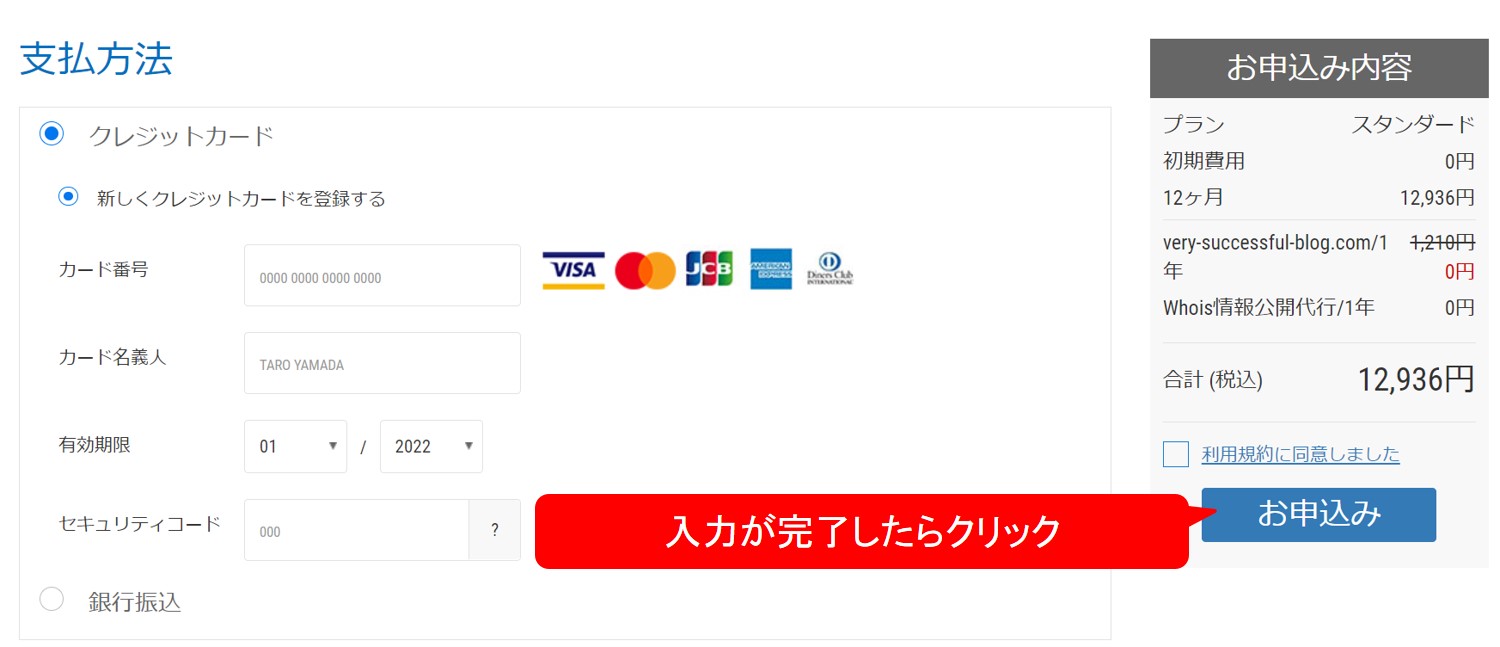
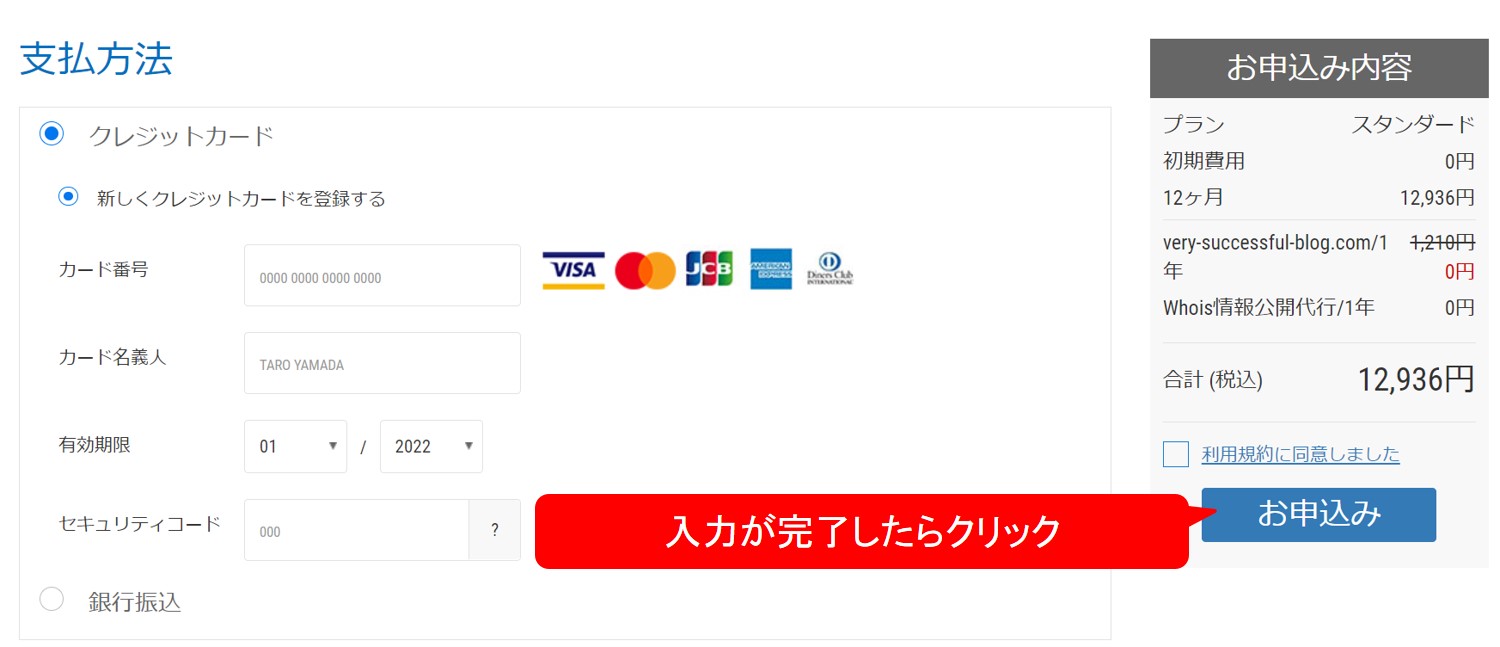
メールで以下のようにmixhostの情報が送られてきます。
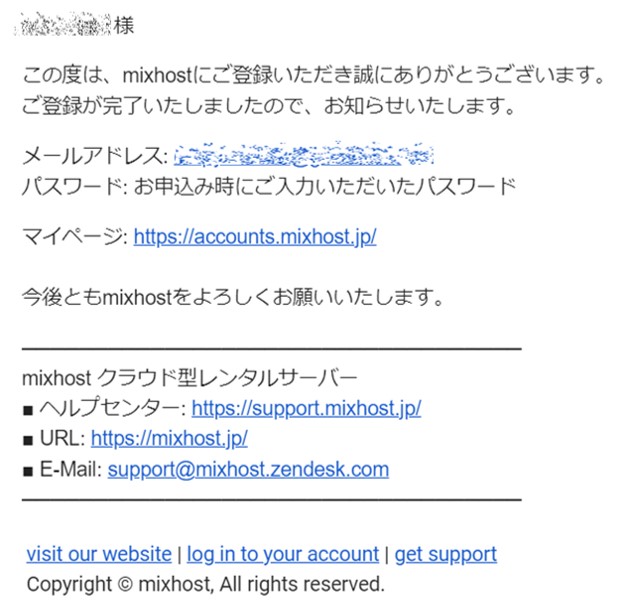
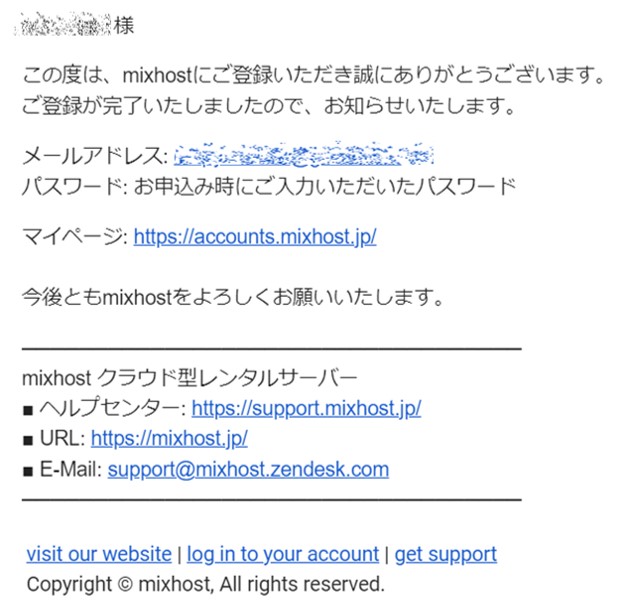
マイページのURLから、メールアドレスとパスワードでマイページにログインできます。
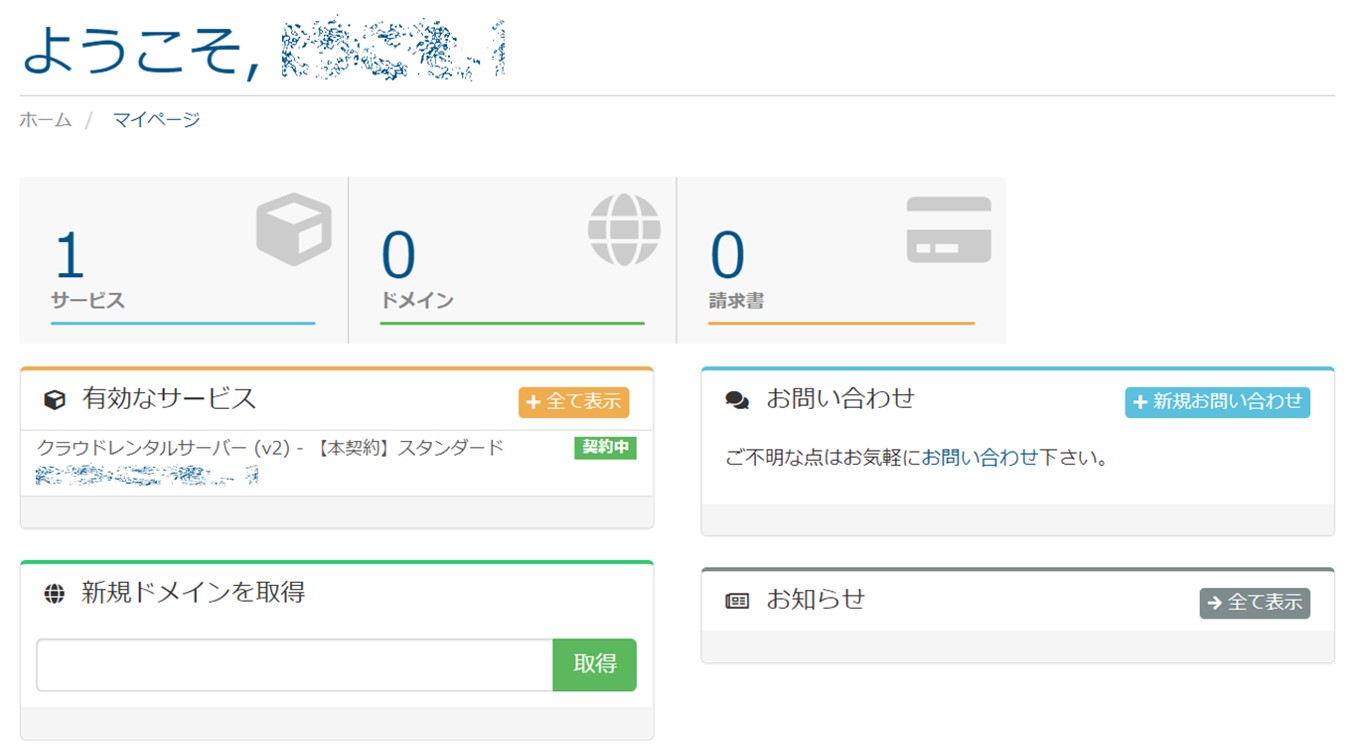
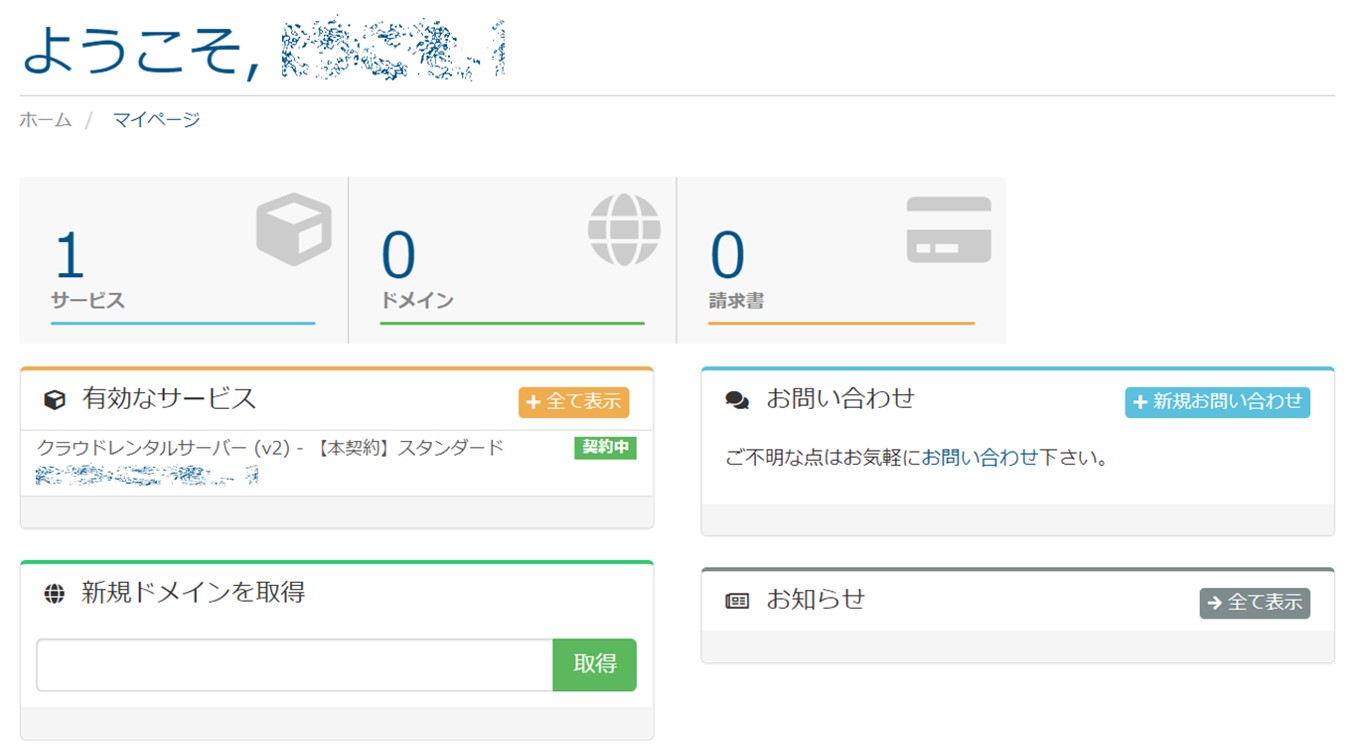
ワードプレスにログインする
申し込み完了から1~2時間くらいで、ワードプレスにログインできるようになります。
登録したユーザー名とパスワードでログインしましょう。
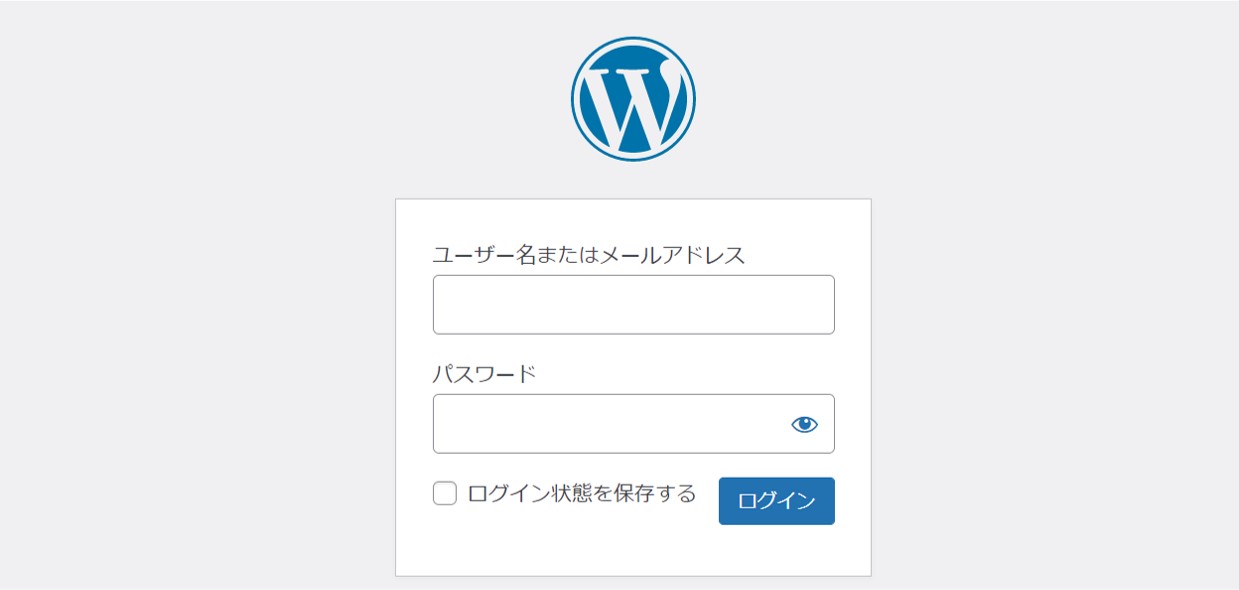
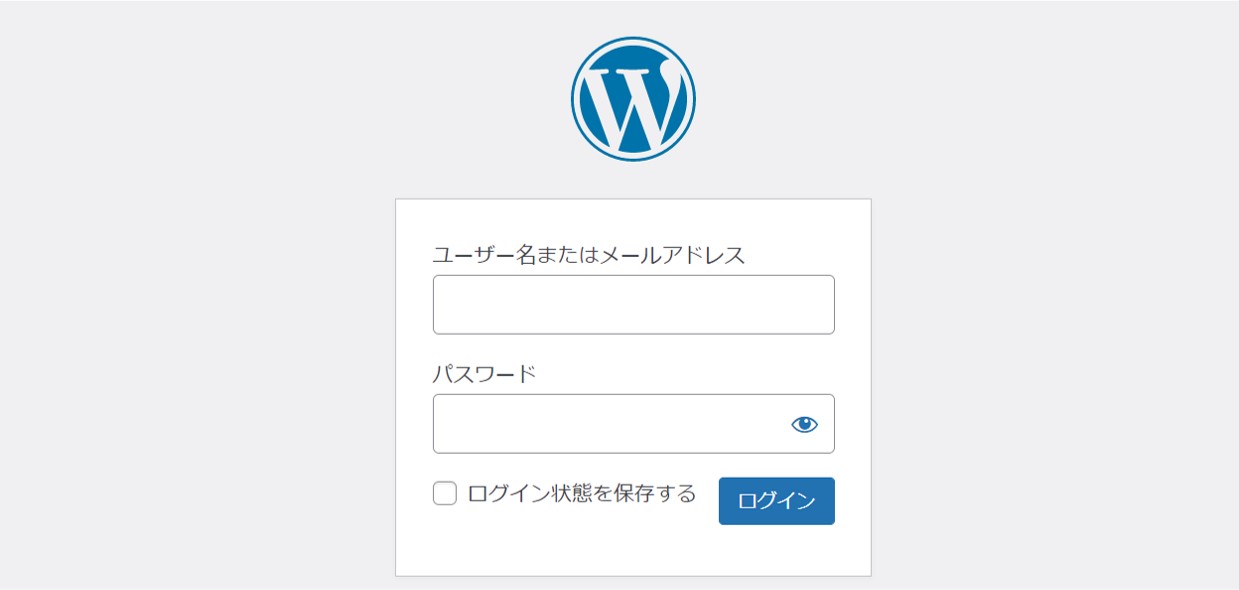
ワードプレス開設後にやること
ワードプレスを開設すれば記事の執筆をスタートできますが、その前にもいくつか確認すべきことがあります。
詳細は以下の記事をご覧ください。









